- 1C++primer习题集
- 2Hive动态分区静态分区_hive动态和静态分区
- 3新版本的IDEA下载Git中项目_idea从git上下载项目
- 4CSS系列005——画直线_css画线
- 5力扣547---省份数量(Java、并查集)
- 6Qt在任务栏图标和系统托盘图标上显示红点
- 7杂文 -- IT部门构成_it开发部下面包含
- 8一文详解,软件测试规划之路,给还在迷茫的朋友们一点学习方向_软件测试开发规划
- 9基于YOLOv8的安全帽检测_yolov8检测毕业论文
- 10成功解决UnicodeDecodeError: 'utf-8' codec can't decode byte 0xbc in position 2: invalid start byte
玩客云刷CasaOS系统后如何安装内网穿透实现远程访问本地文件_kasaos 远程访问
赞
踩
前言
本文主要介绍如何在CasaOS玩客云主机中安装cpolar内网穿透工具,实现公网环境随时随地远程访问本地玩客云中储存的文件,无需公网IP,也不用设置路由器那么麻烦。
随着玩客云APP正式停止运营,不再提供上传、云添加功能。3月初,有用户进行了测试,局域网内的各种服务还能继续使用,但是在进行远程访问测试时,则一直显示连接中,无法实现离家在外时,通过外面的网络或手机流量远程访问家中的玩客云了。
面对这个情况,其实大家只需要安装cpolar内网穿透工具,就可以轻松实现即使玩客云app停服,依然可以随时随地在公网环境访问本地玩客云中储存的文件。
1. CasaOS系统介绍
简单来说,CasaOS是一个集成了Docker功能的轻NAS系统,完全开源免费,它对系统的占用非常低,非常适合玩客云这类的小主机。
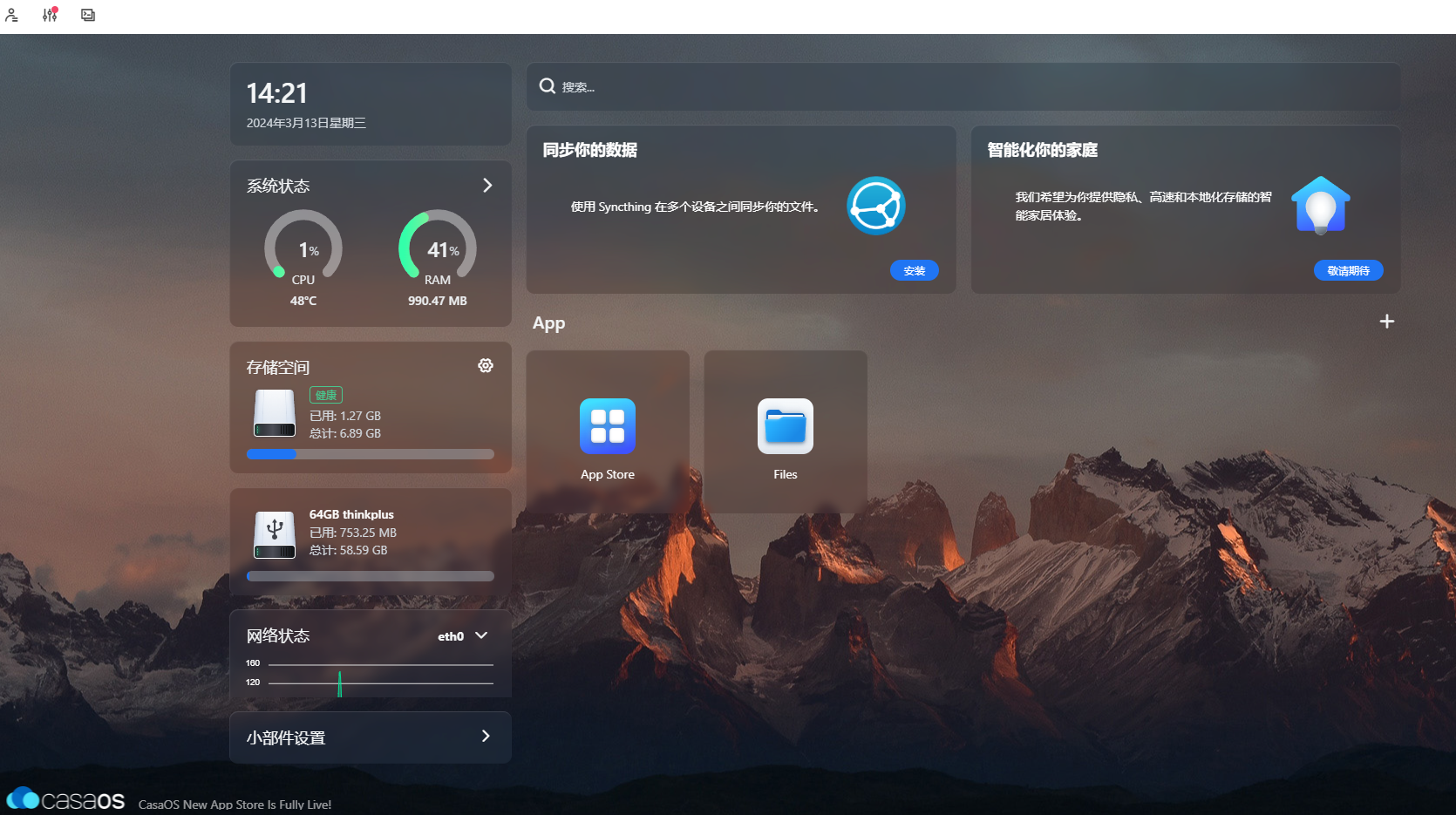
因为支持Docker,所以安装很多好玩的应用,让它成为智能家居网关、家庭影音中心或是广告拦截器,刷了这个系统,玩客云除了作为下载机外的其他可玩性也变得更多了。
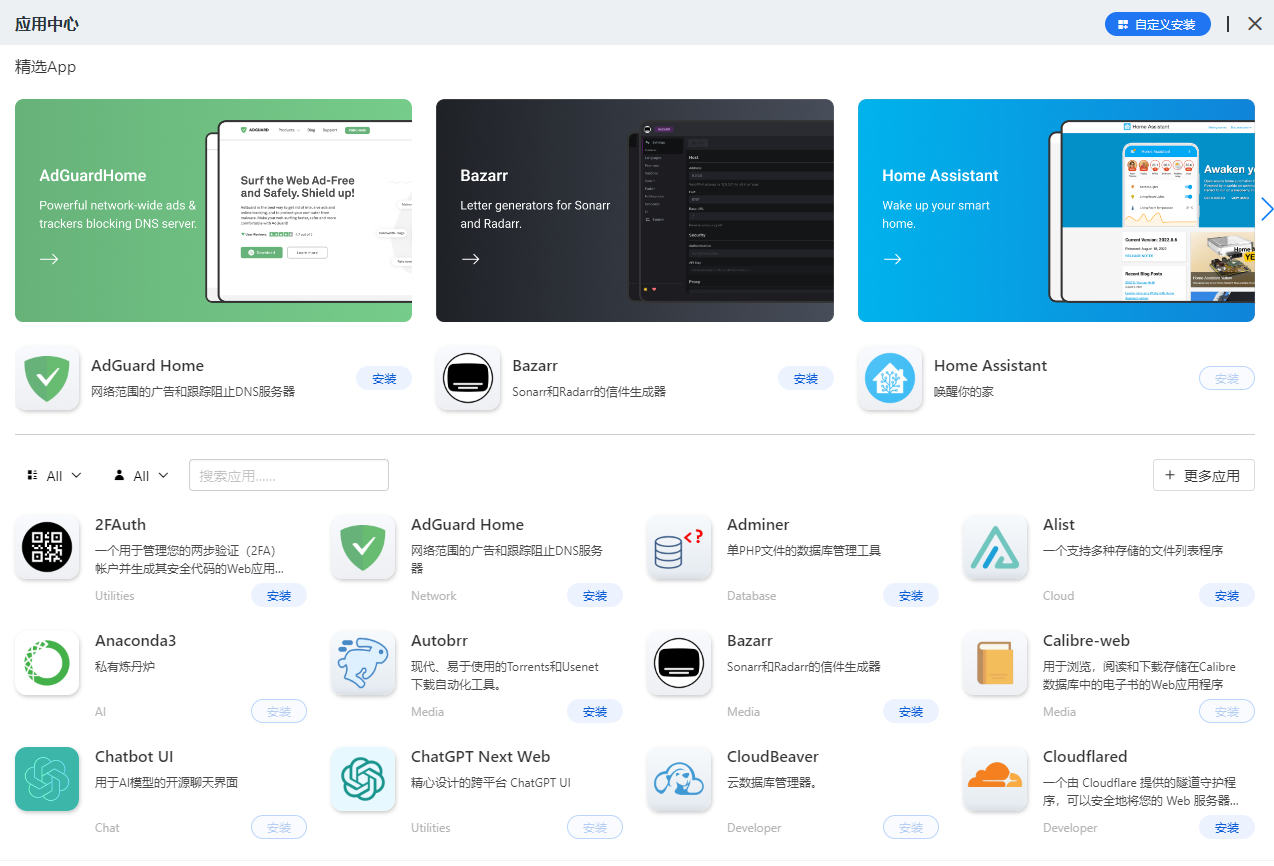
而当你在CasaOS的玩客云中使用docker安装网盘整合工具alist后,还能将某里云,某度云等云盘挂载到它上面,再结合cpolar内网穿透,即使你的本地玩客云没外接硬盘,也可以远程访问挂载的网盘中的文件资源。
2. 内网穿透安装
本次演示使用的是在二手平台入的刷好CasaOS的玩客云,刷了和没刷的大概差个十几二十块,不乐意折腾的直接搞个刷好的就行,喜欢动手的也可以在网上搜到很多详细刷机教程,本文暂不展开。
拿到刷好系统的主机后,我们首先需要连接网线和电源,然后在路由器中找到分配给玩客云的ip地址,这里它的名称是onecloud,然后使用这个ip在浏览器中打开即可进入CasaOS的web登录界面。
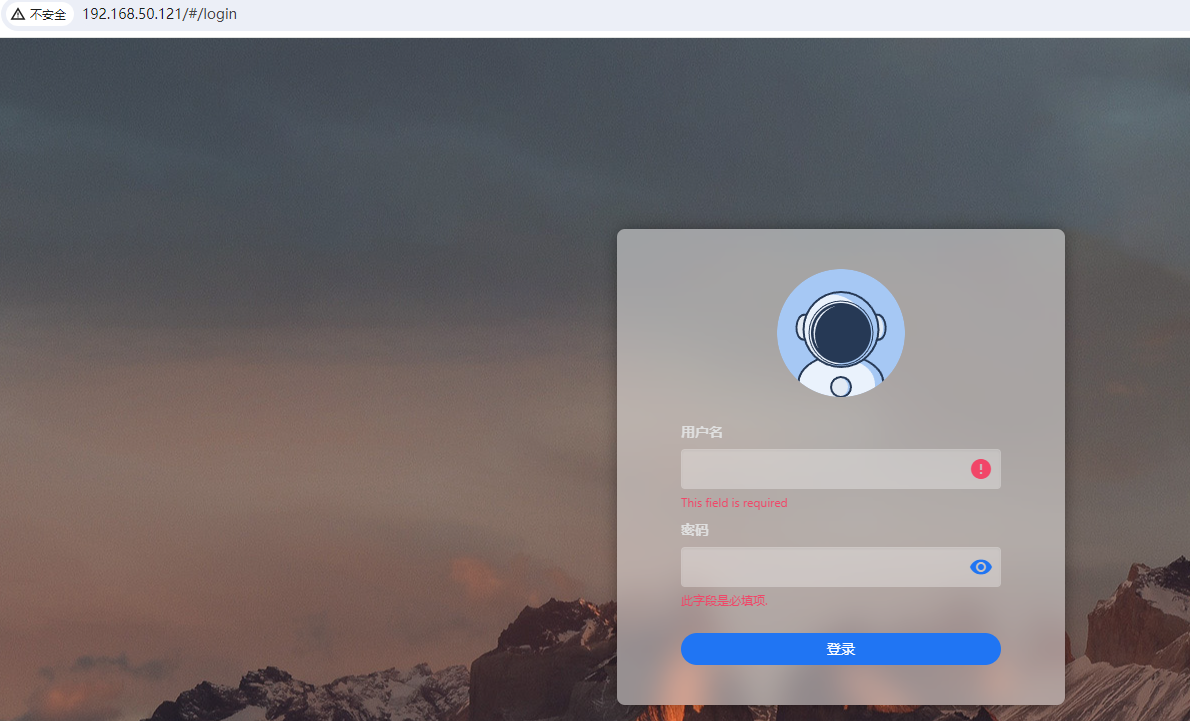
在这里输入用户名和密码注册一个账号后,就可以进入管理界面了,非常的简洁美观。
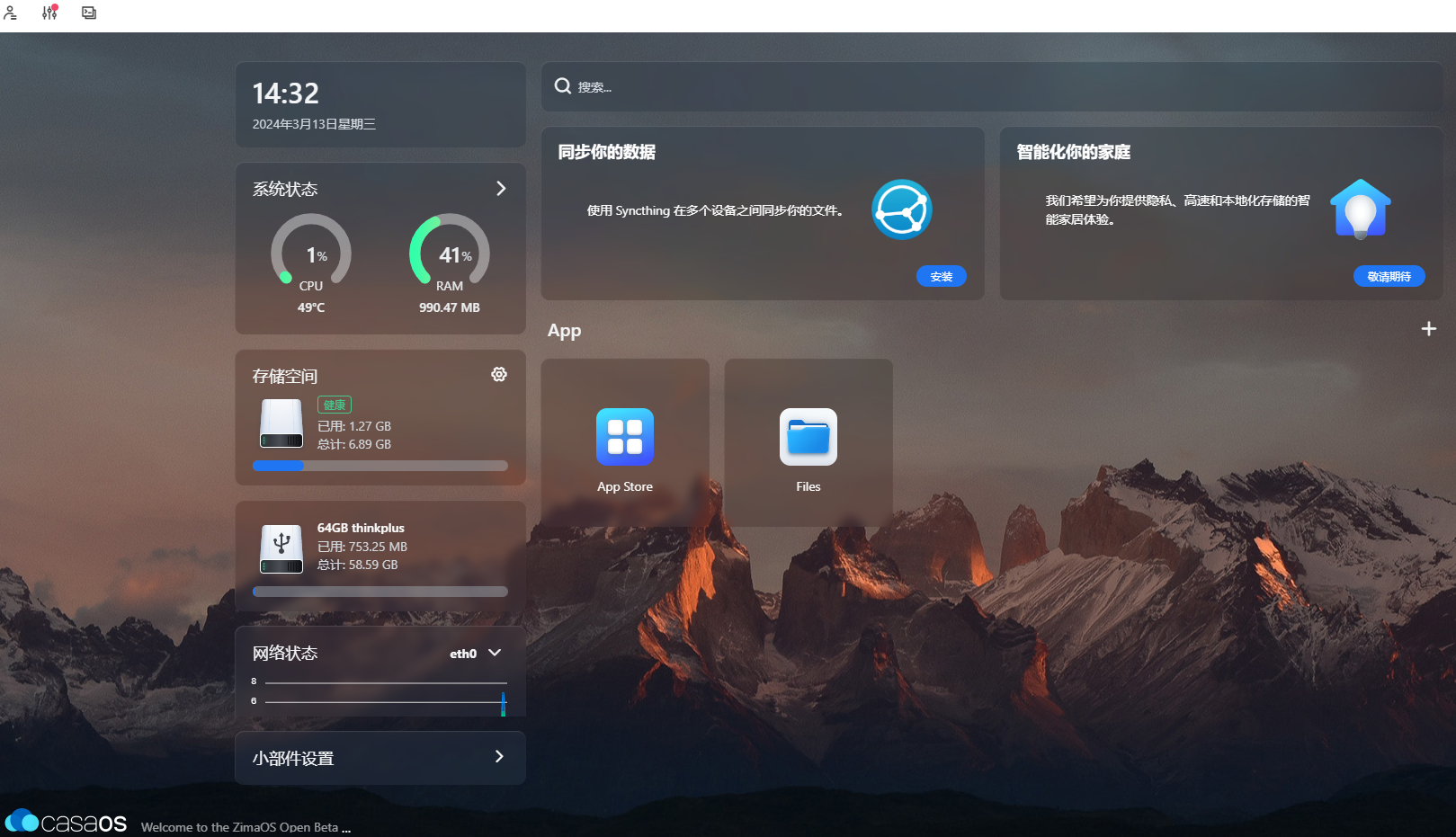
不过需要注意的是,我们刚才注册的账号只是普通用户账号,想要进入左上角的终端里通过docker命令部署容器是需要登录root账号的,这个其实就是系统自带的一个SSH登录终端,账号是root,密码是刷机时在armbian系统里设置的密码,如果自己刷机,那密码可以自己设置;如果是买的刷好的系统,那密码可以尝试1234或是123456,如果不对,那就直接问卖家。
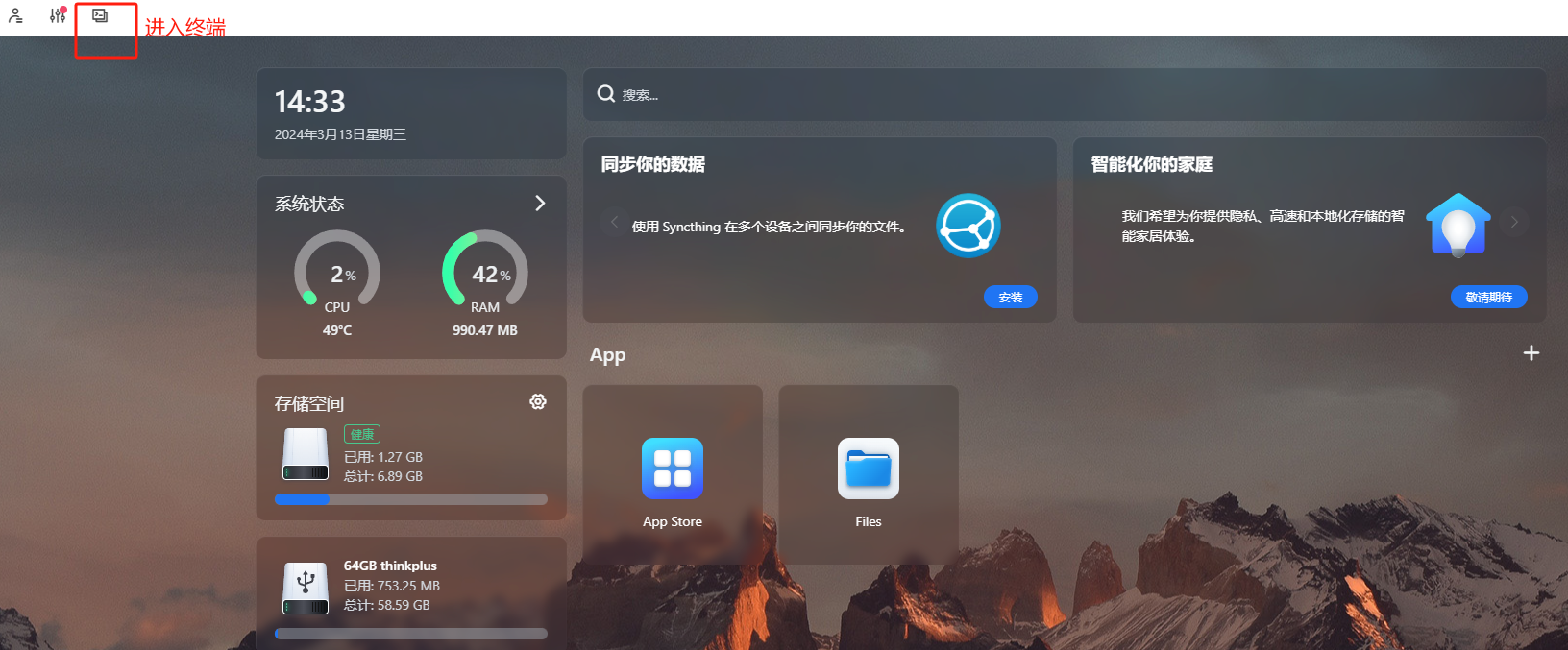

进入到终端后,可以看到这个界面:
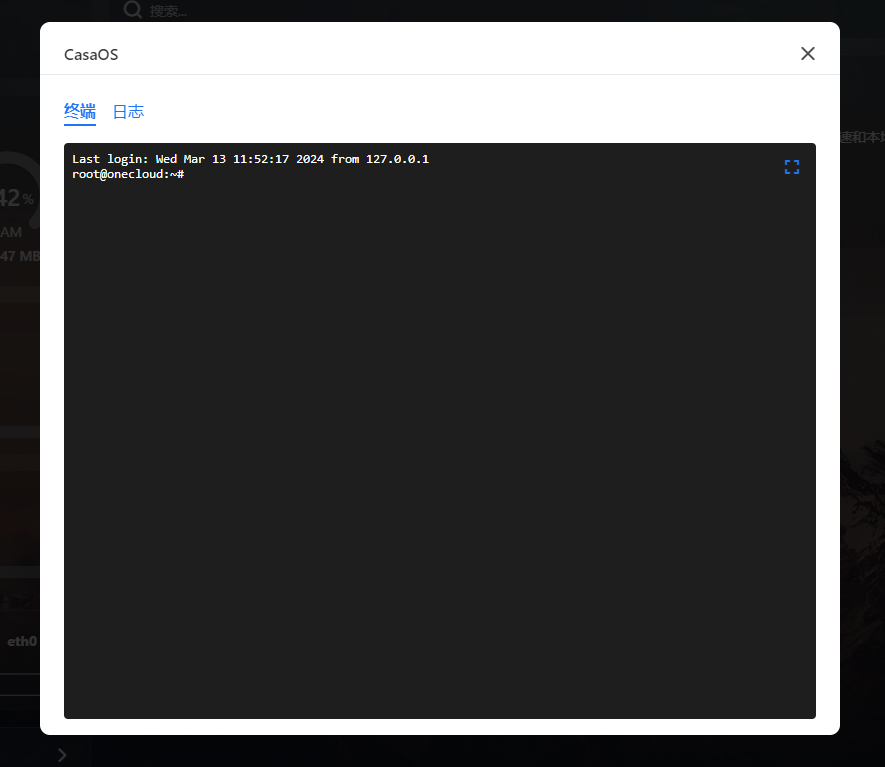
首先执行下面这条命令,安装cpolar内网穿透工具:
curl -L https://www.cpolar.com/static/downloads/install-release-cpolar.sh | sudo bash
- 1
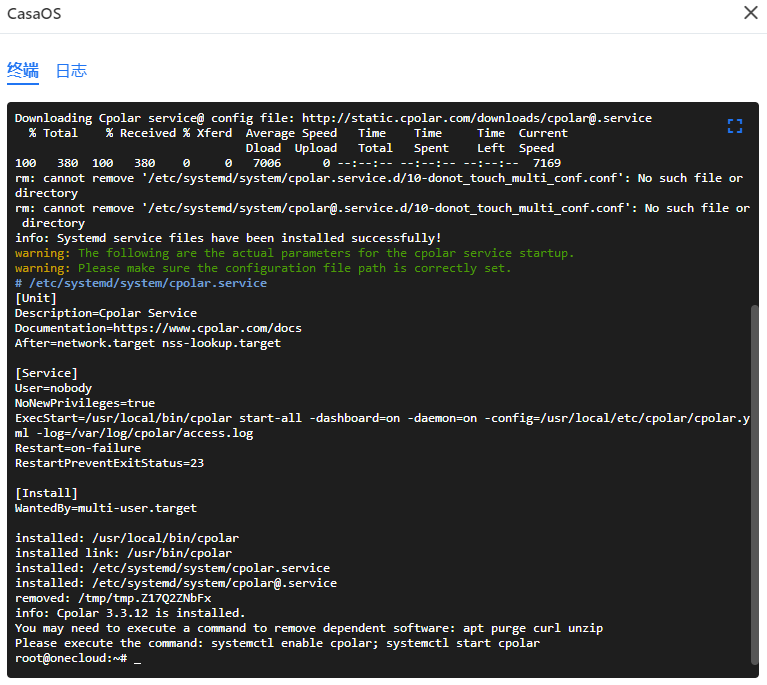
然后执行下面的命令查看版本号,有正常显示版本号即为安装成功
cpolar version
- 1
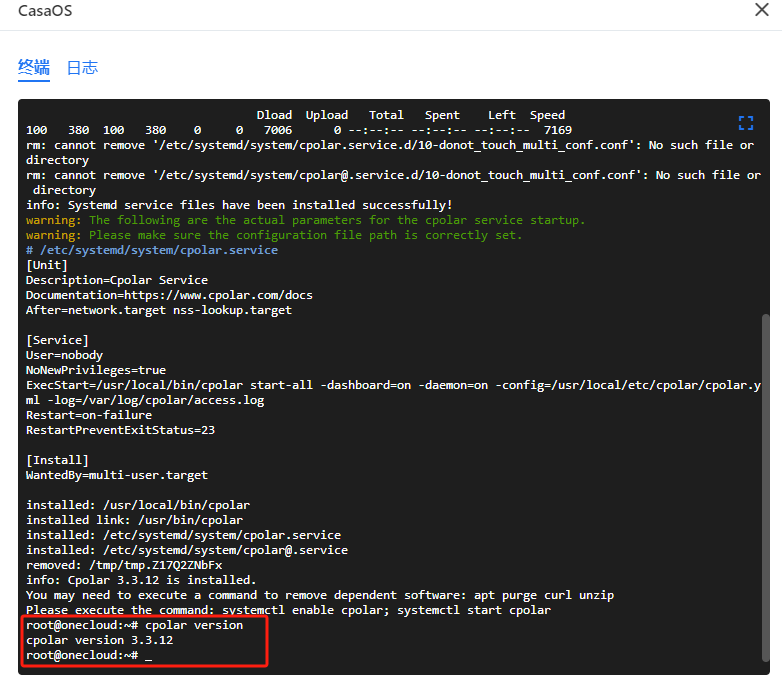
可以看到版本号,安装成功,下一步进行token认证。
首先在浏览器访问cpolar官网:www.cpolar.com
注册账号后登录cpolar官网后台,点击左侧的验证,查看自己的认证token。
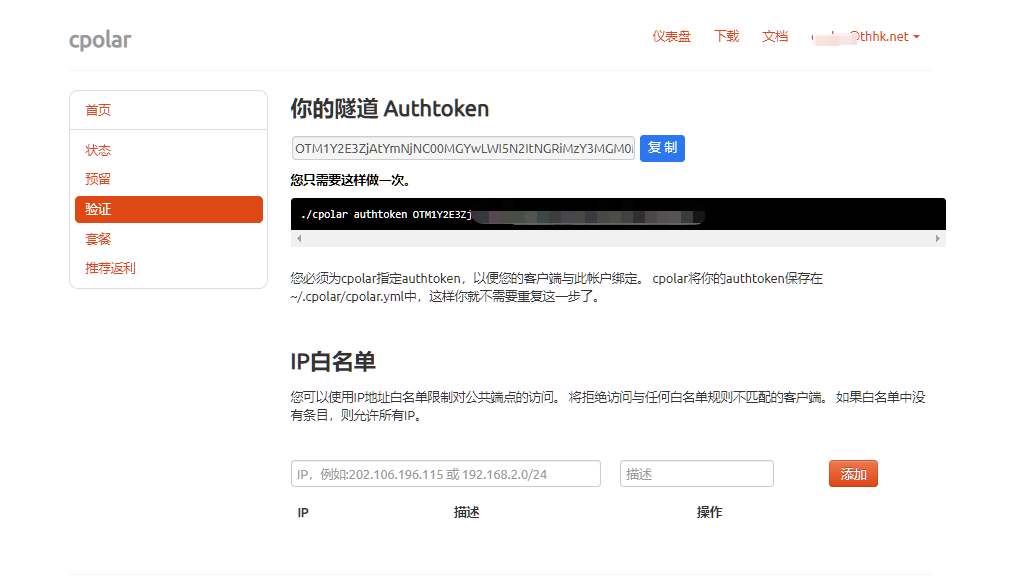
然后将token(xxxxxxx)贴在cpolar authtoken的命令后,执行命令:
cpolar authtoken xxxxxxx
- 1
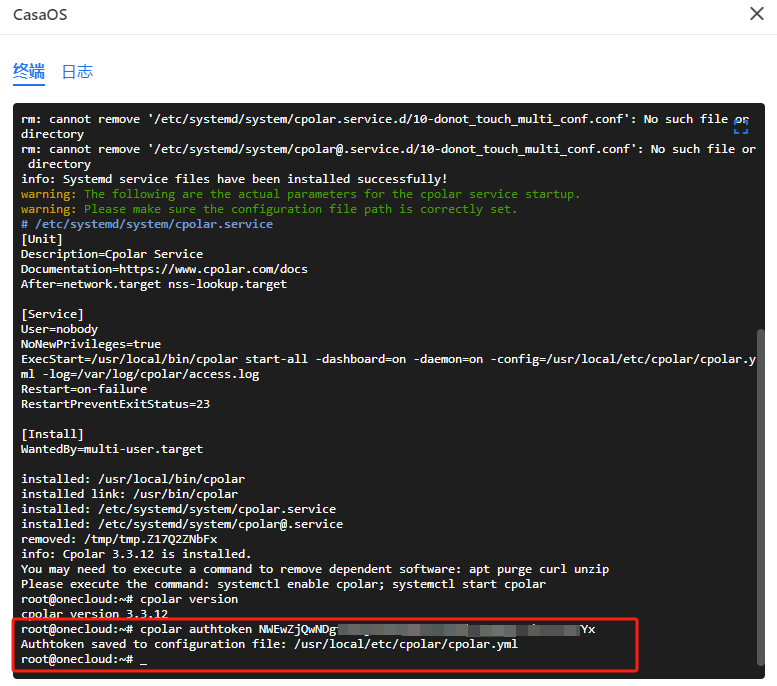
操作完成后,可以进行简单穿透测试:
cpolar http 8080
- 1
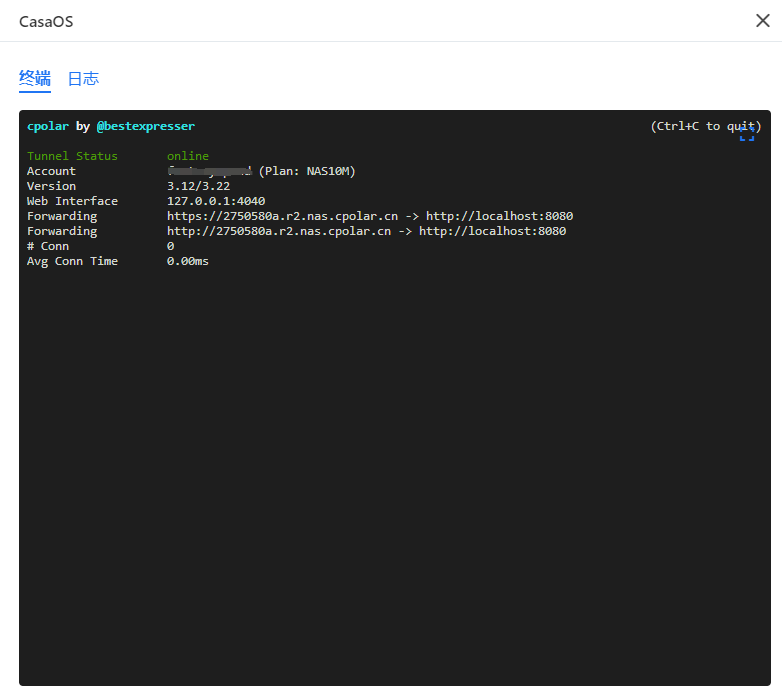
可以看到成功生成了两个指向本机8080端口的随机公网地址。
然后需要执行下面的命令向系统添加cpolar服务:
systemctl enable cpolar
- 1
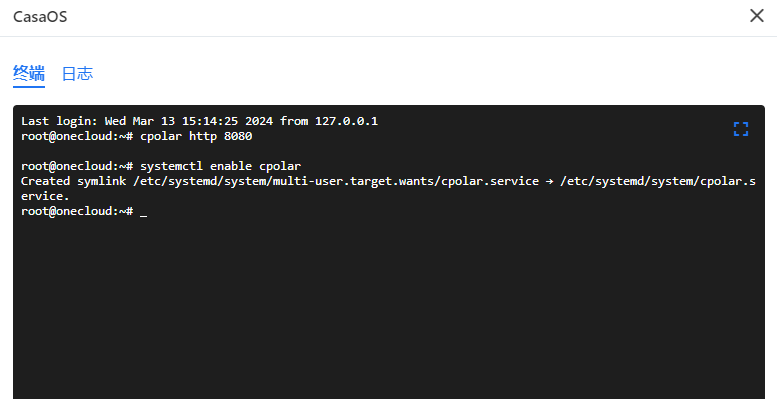
然后执行下面命令启动cpolar服务:
systemctl start cpolar
- 1
查看服务状态:
systemctl status cpolar
- 1
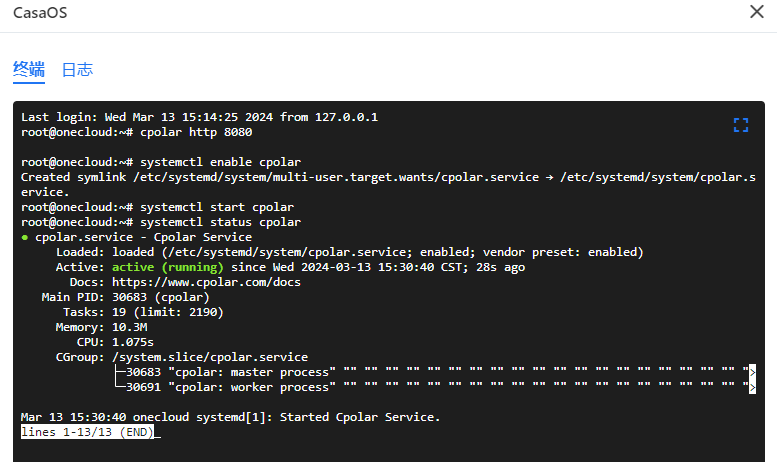
能看到cpolar服务已经正常启动。
3. 创建远程连接公网地址
cpolar安装成功并启动服务后,在外部浏览器上访问CasaOS的9200端口即:【http://服务器的局域网ip:9200】,使用cpolar账号登录,登录后在Web UI管理界面配置即可。
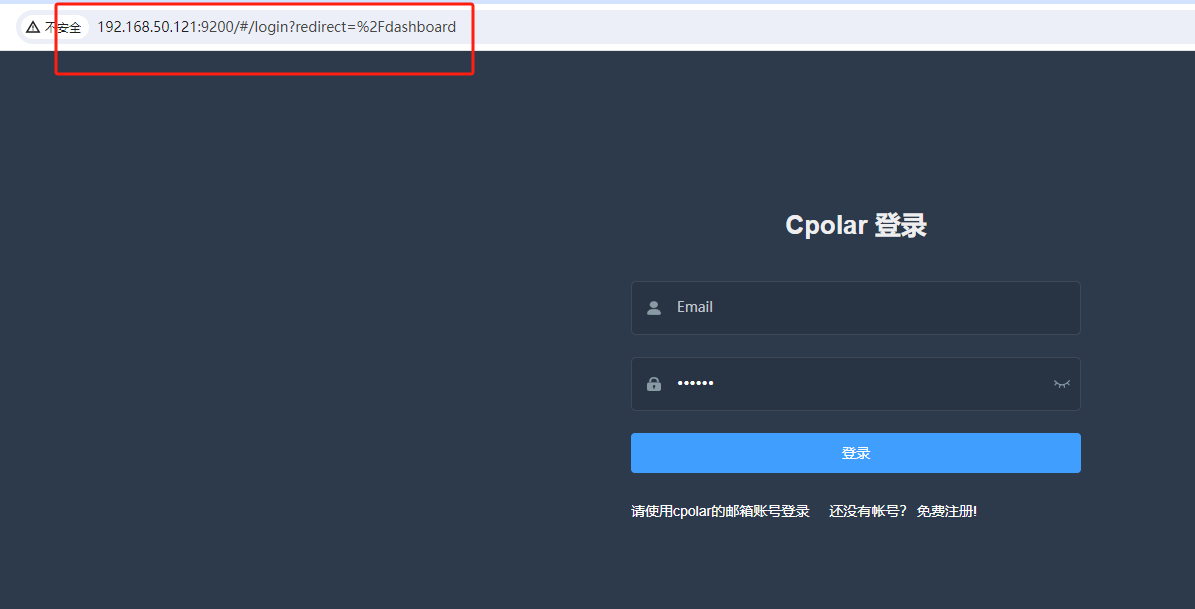
登录cpolar web UI管理界面后,点击左侧仪表盘的隧道管理——创建隧道:
- 隧道名称:可自定义,注意不要与已有的隧道名称重复,本例使用了:onecloud
- 协议:http
- 本地地址:80
- 域名类型:随机域名
- 地区:选择China TOP
点击创建
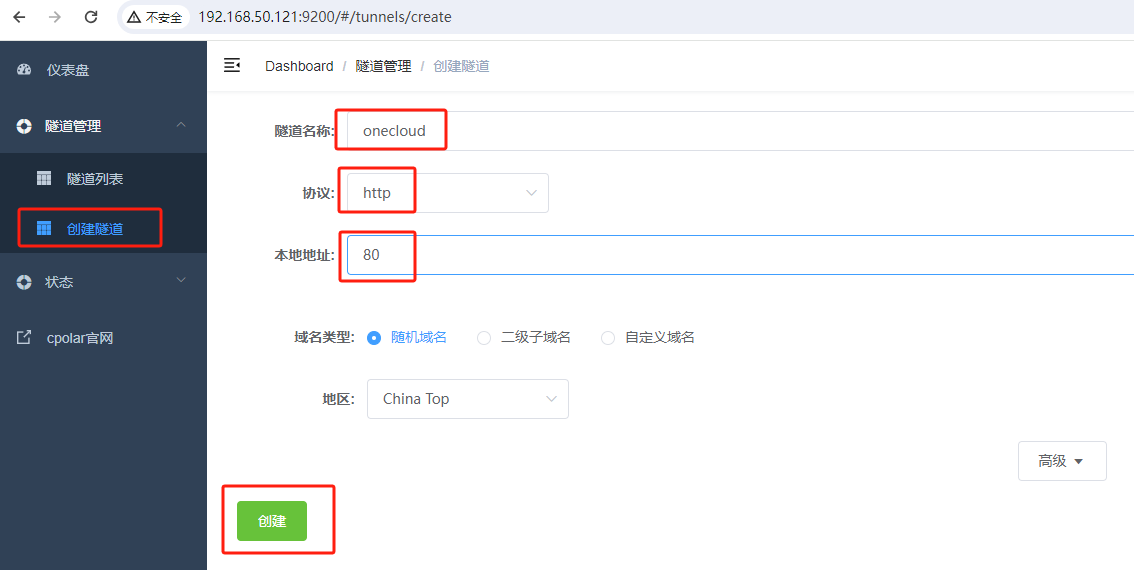
隧道创建成功后,点击左侧的状态——在线隧道列表,查看所生成的公网访问地址,有两种访问方式,一种是http 和https,任选其一到浏览器访问即可。
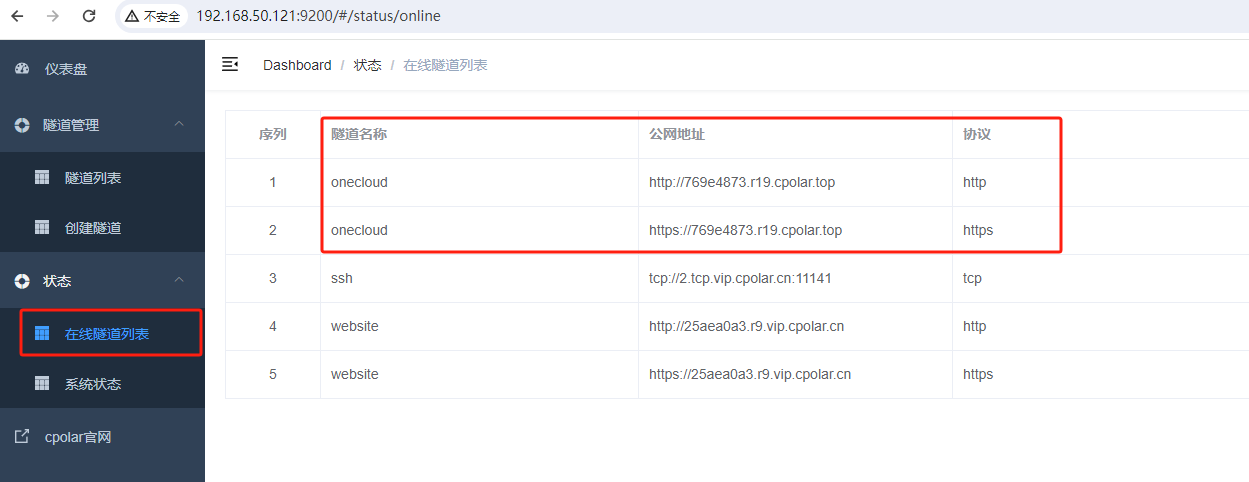
在浏览器地址栏输入cpolar生成的公网地址,可以看到成功访问本地玩客云CasaOS的Web UI页面。
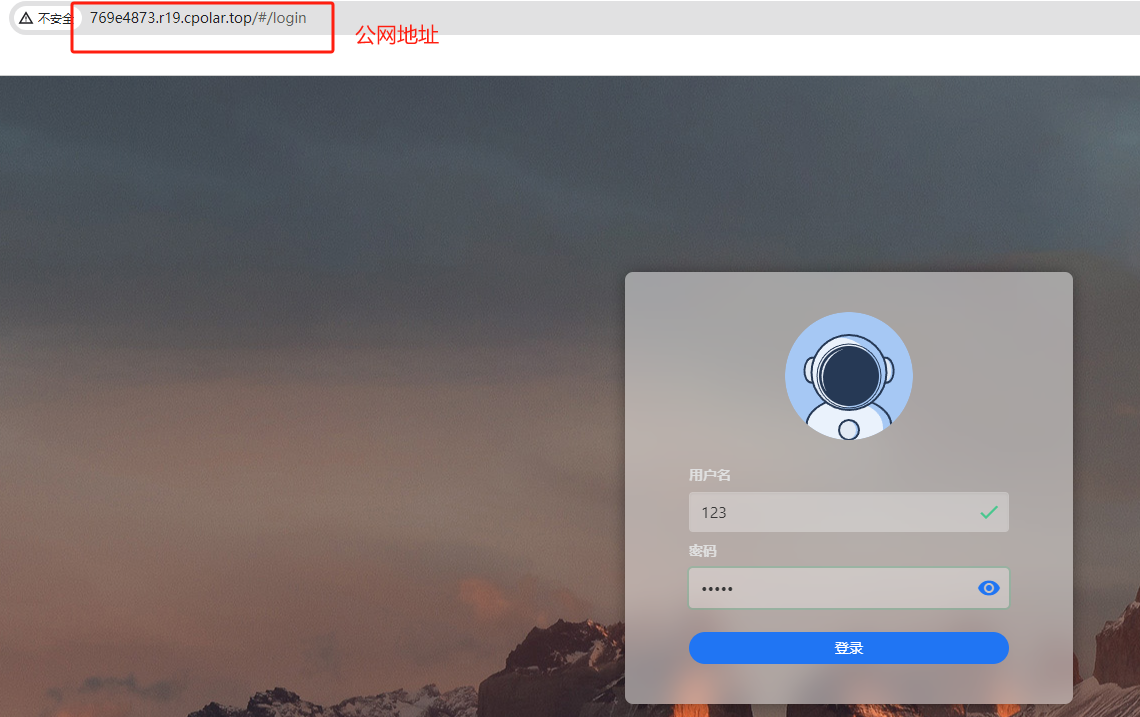
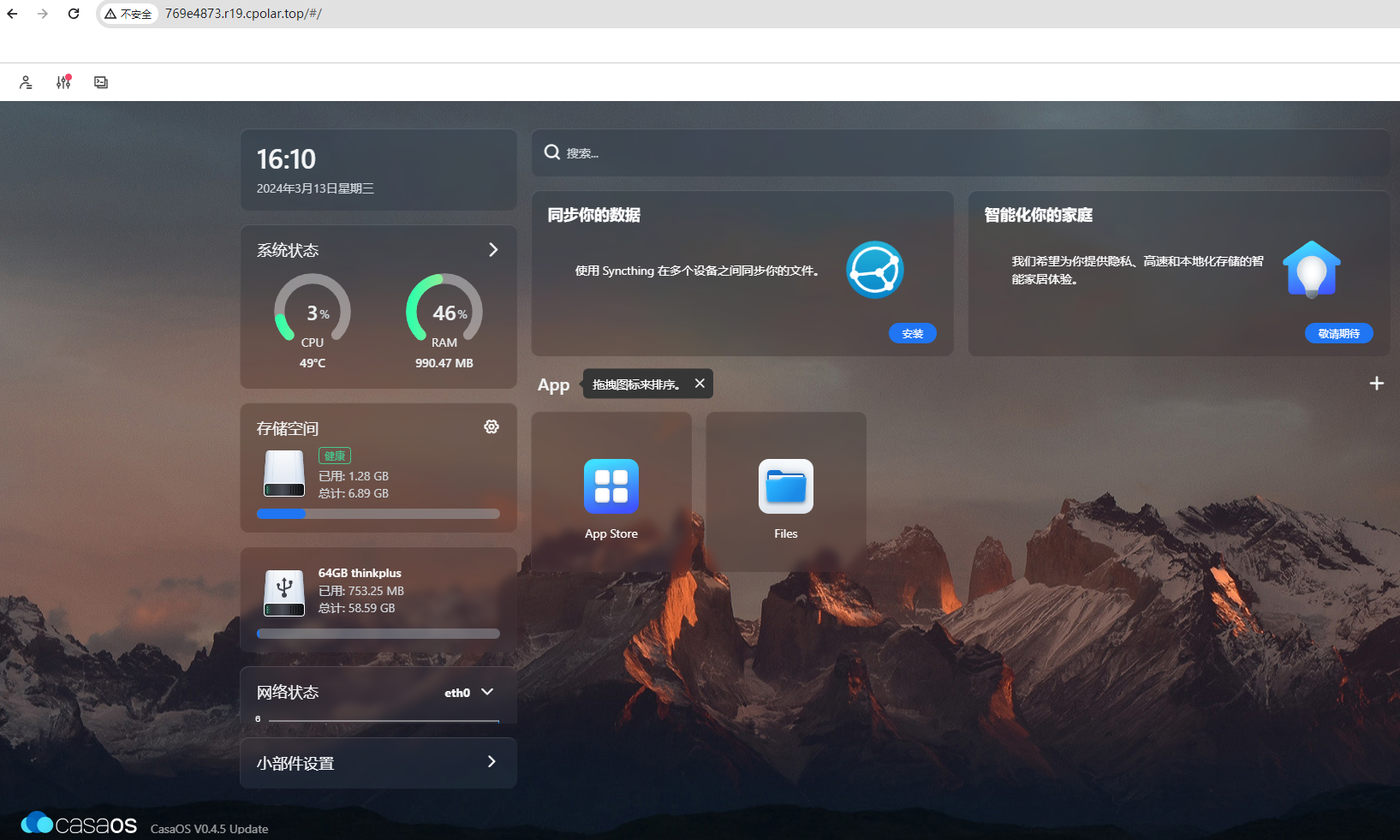
小结
为了方便演示,我们在上边的操作过程中使用cpolar生成的HTTP公网地址隧道,其公网地址是随机生成的。
这种随机地址的优势在于建立速度快,可以立即使用。然而,它的缺点是网址是随机生成,这个地址在24小时内会发生随机变化,更适合于临时使用。
如果有长期远程访问本地玩客云onecloud服务的需求,但又不想每天重新配置公网地址,还想地址好看又好记,那我推荐大家选择使用固定的HTTP公网地址来远程访问。
4. 创建固定公网地址远程访问
登录cpolar官网,点击左侧的预留,选择保留二级子域名,地区选择China VIP,设置一个二级子域名名称,点击保留,保留成功后复制保留的二级子域名名称,这里我填写的是onecloud1,大家也可以自定义喜欢的名称。
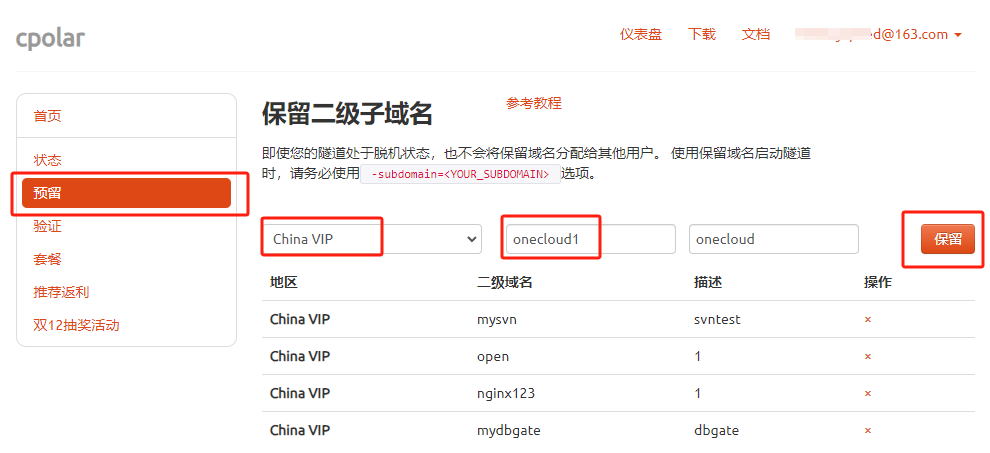
保留成功后复制保留成功的二级子域名的名称:onecloud1,返回登录Cpolar web UI管理界面,点击左侧仪表盘的隧道管理——隧道列表,找到所要配置的隧道onecloud,点击右侧的编辑:
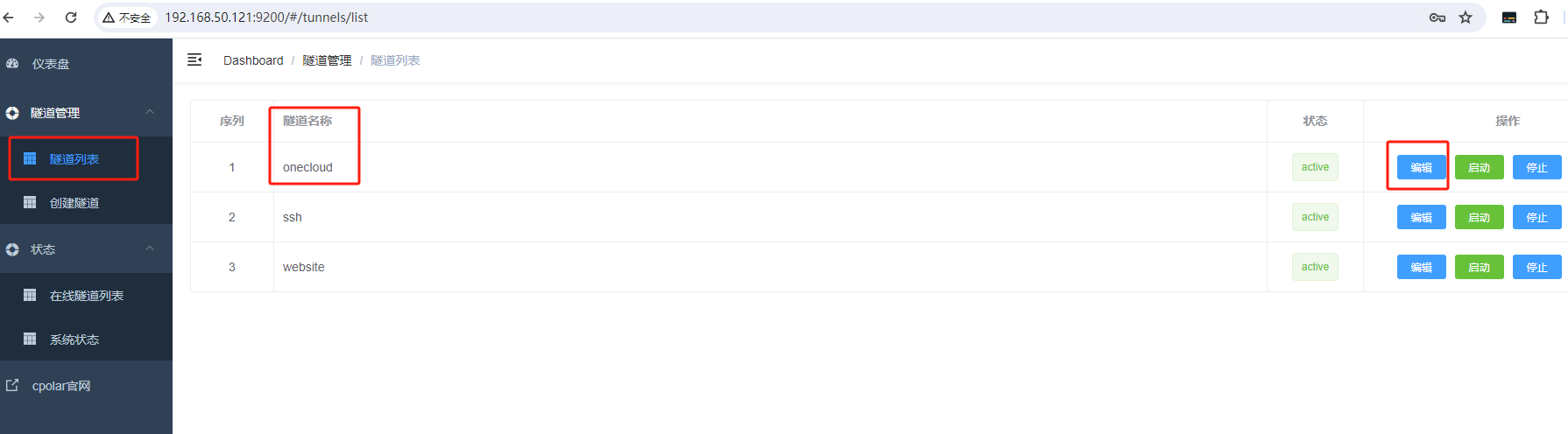
修改隧道信息,将保留成功的二级子域名配置到隧道中
- 域名类型:选择二级子域名
- Sub Domain:填写保留成功的二级子域名:onecloud1
- 地区:选择China VIP
点击更新(注意,点击一次更新即可,不需要重复提交)
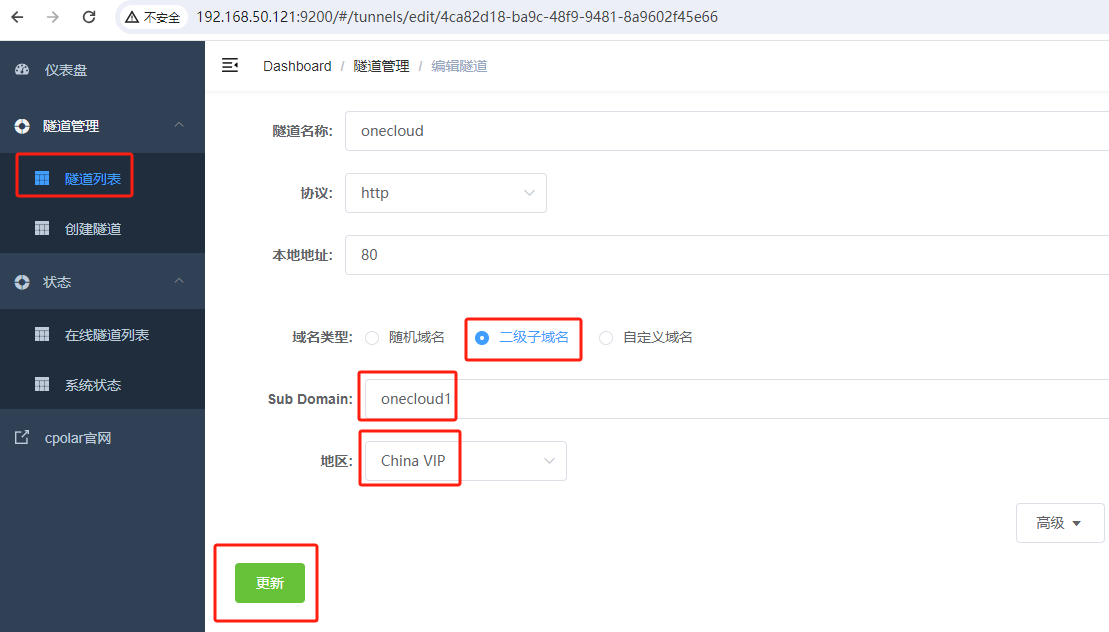
更新完成后,打开在线隧道列表,此时可以看到公网地址已经发生变化,由随机地址名称变成了两个固定的二级子域名:
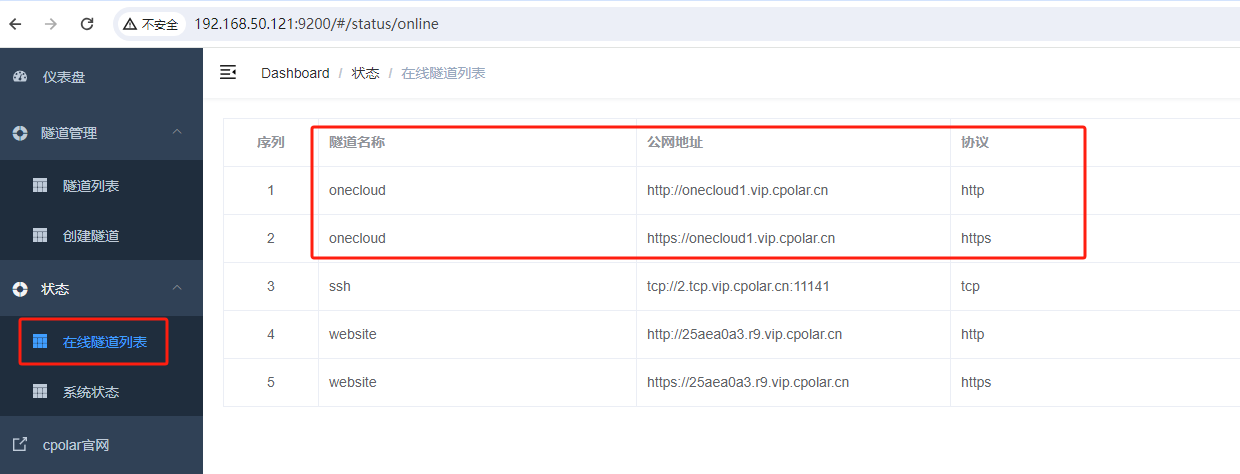
最后,我们使用任意一个固定公网地址在浏览器访问,可以看到访问成功,这样一个固定且永久不变的公网地址就设置好了,随时随地都可以远程访问本地的玩客云onecloud了!
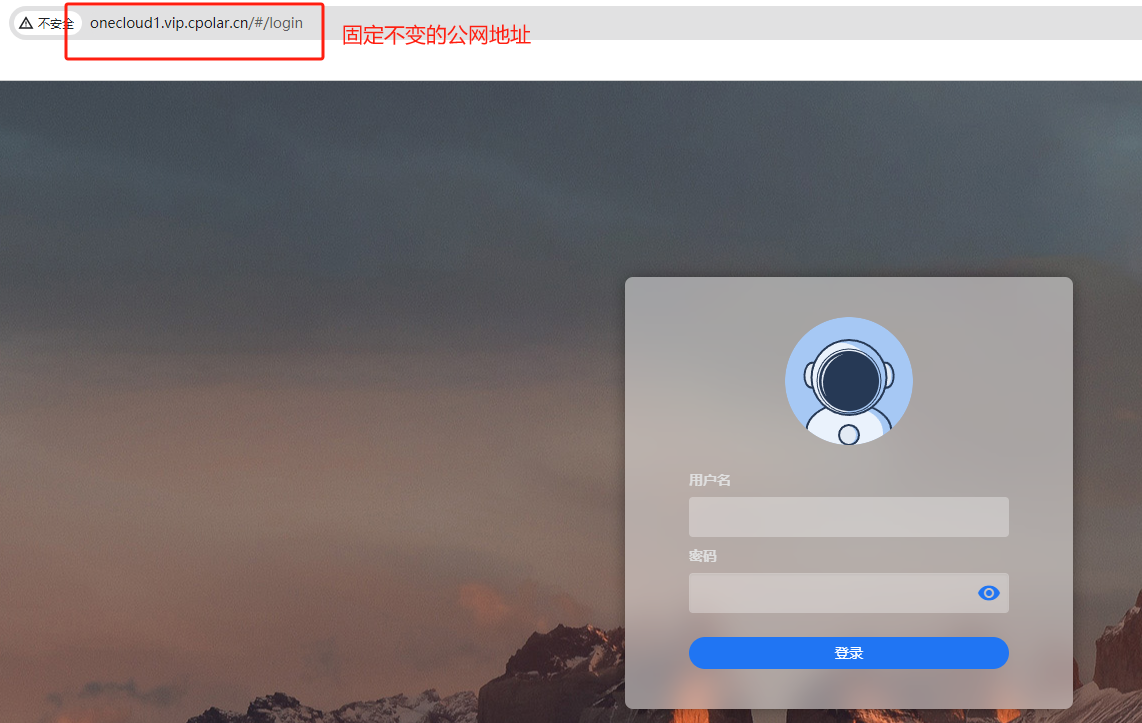
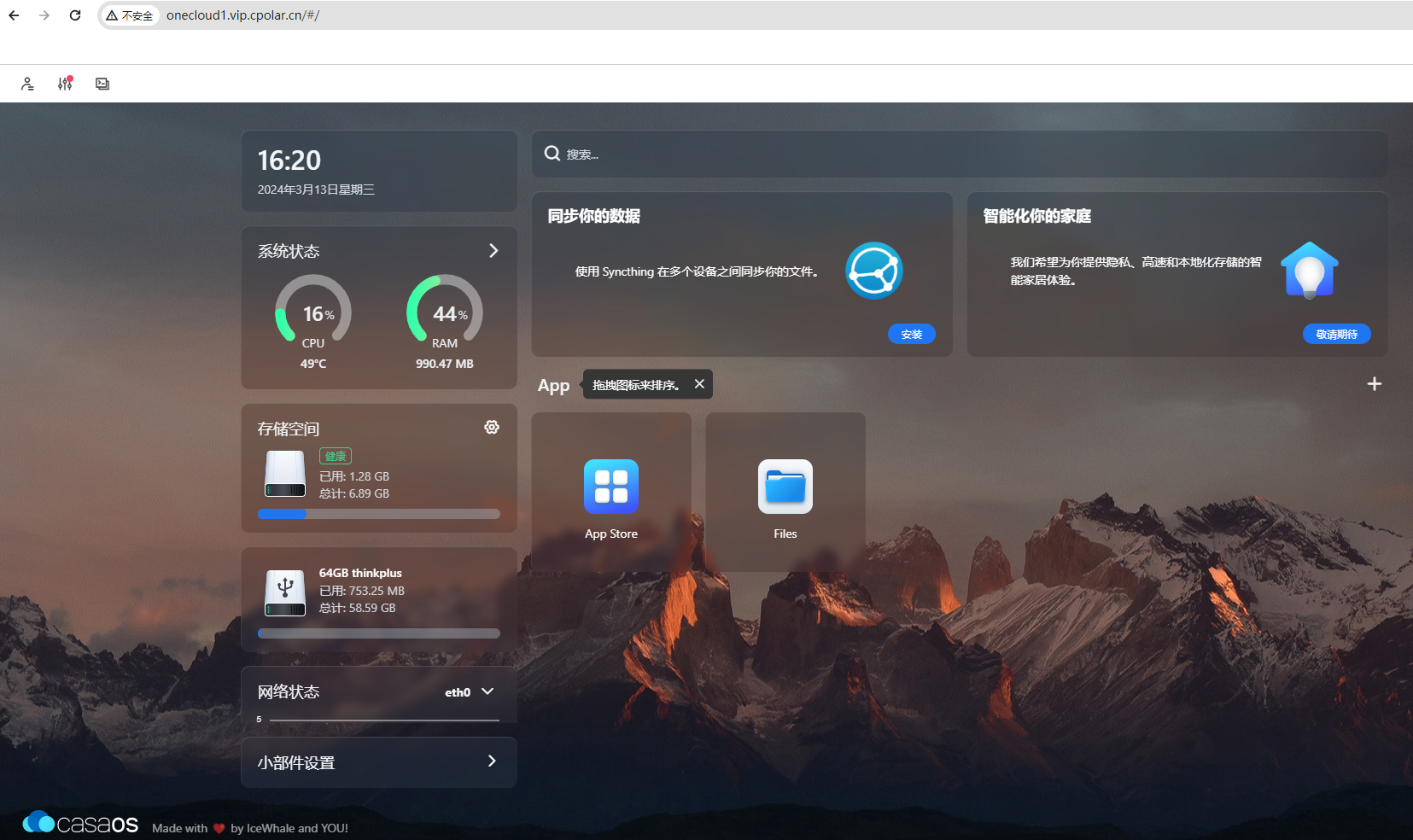
以上就是如何在玩客云CasaOS系统安装cpolar内网穿透工具,并配置固定不变的二级子域名公网地址实现远程访问本地onecloud服务的全部流程,感谢您的观看,有任何问题欢迎留言交流。


